Een afbeelding bijsnijden in Windows 10, Linux, macOS, iOS of Android

Uw favoriete desktop of mobiele besturingssysteem heeft een ingebouwde app voor het bijsnijden van foto's en afbeeldingen.
Zowat elk apparaat dat u bezit, of het nu een desktop isPC, laptop, smartphone of tablet heeft een aantal eenvoudige beeldbewerkingsmogelijkheden ingebouwd. Dit omvat de mogelijkheid om foto's bij te snijden, zodat u de grootte van een afbeelding kunt verkleinen om het onderwerp te accentueren of de beeldverhouding van de foto te wijzigen. Zodra u het bijsnijdgereedschap van een toepassing heeft gevonden, is het proces vrij intuïtief. Maar de stappen voor het bewerken van een foto variëren van platform tot platform. Hier is een handige gids voor het bijsnijden van een foto op welk apparaat u ook gebruikt.
Foto's, Paint, Shotwell of Preview gebruiken om een foto bij te snijden
Als u een favoriete applicatie van derden heeftdat werkt op meerdere platforms, gebruik het in alle opzichten. Maar als u op zoek bent naar een snelle en gemakkelijke manier om een foto bij te snijden met native of meegeleverde applicaties op uw besturingssysteem, volg dan deze stappen.
Foto-app in Windows 10
De standaard afbeeldingsviewer van Windows 10 bevattalloze functies en het bijsnijden van je foto is er daar een van. Open een afbeelding in de app Foto's. Klik eerst op het menu Bewerken en maken en klik vervolgens op Bewerken of druk op Control + E.

Opmerking: Microsoft brengt hier voortdurend wijzigingen in aanapps, dus deze instructies kunnen bij de volgende release verouderd zijn. Als u de bovenstaande menuoptie niet ziet, klikt u met de rechtermuisknop op de foto en klikt u op Bewerken en maken> Bewerken.
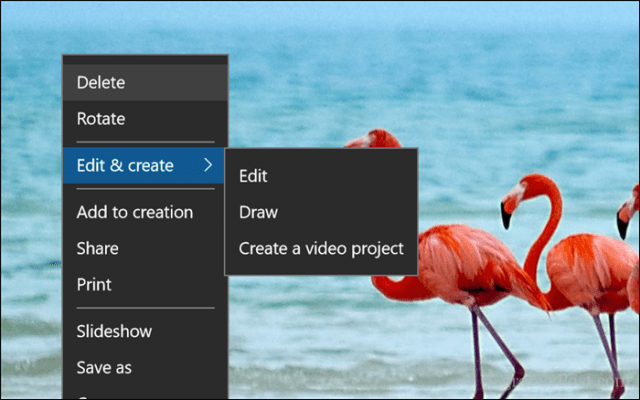
Klik in het bewerkingsinterface op het enorme menu Bijsnijden en roteren boven aan het bewerkingsvenster.
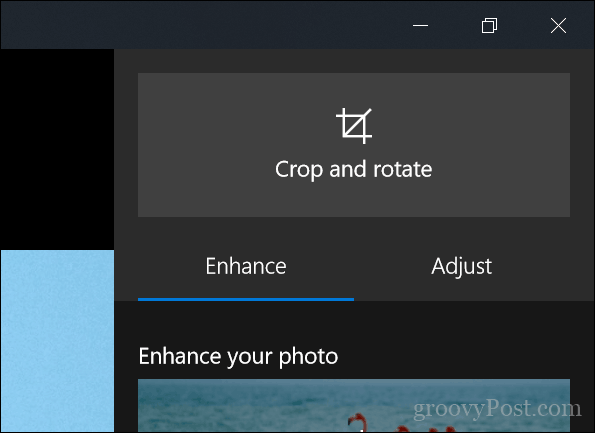
Hierdoor worden de ankers aan de randen van de foto geactiveerd.
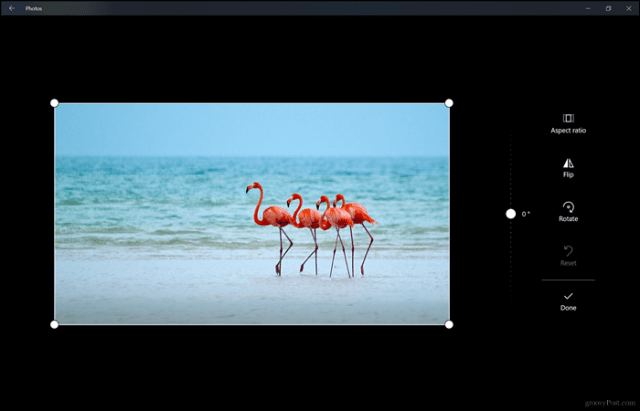
Sleep de ankers naar binnen om te beginnen met bijsnijden. Klik op Reset als u een fout maakt. Klik na het bijsnijden tot de opgegeven afmetingen op Gereed. Dat is het!
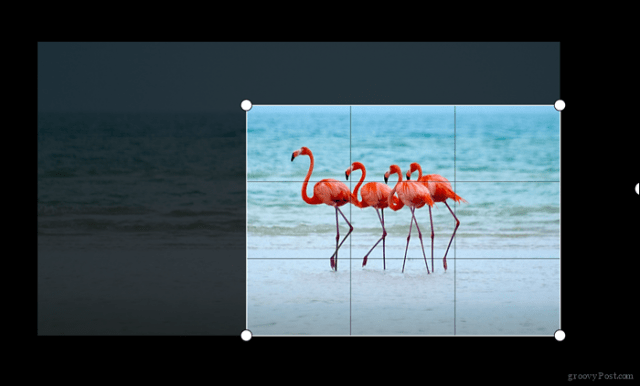
Paint 3D in Windows 10
Een andere nieuwe app voor Windows 10 is Paint 3D. We hebben enkele van de nieuwe functies en mogelijkheden in Paint 3D behandeld. De app legt veel focus op 3D, augmented reality en het toevoegen van speciale effecten aan je foto's. Maar je kunt het ook gebruiken om foto's bij te snijden. Klik op de opdrachtbalk op het menu Bijsnijden.
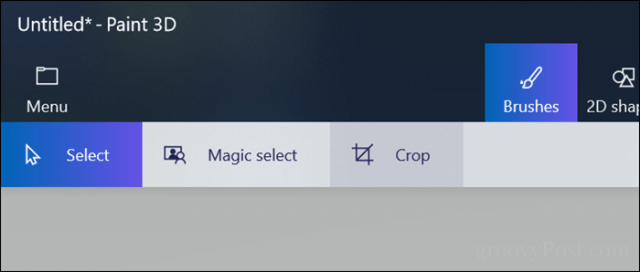
Net als Foto's kunt u de geactiveerde ankers gebruiken om de afmetingen van de foto aan te passen.
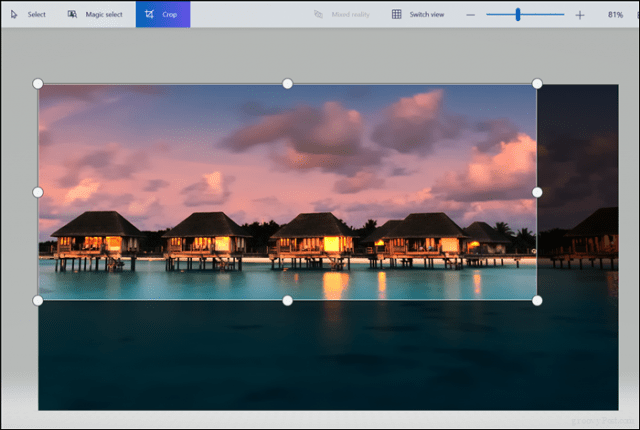
U kunt het taakvenster bekijken om de breedte en hoogte te bekijken. Als u tevreden bent met de resultaten, klikt u op Gereed.
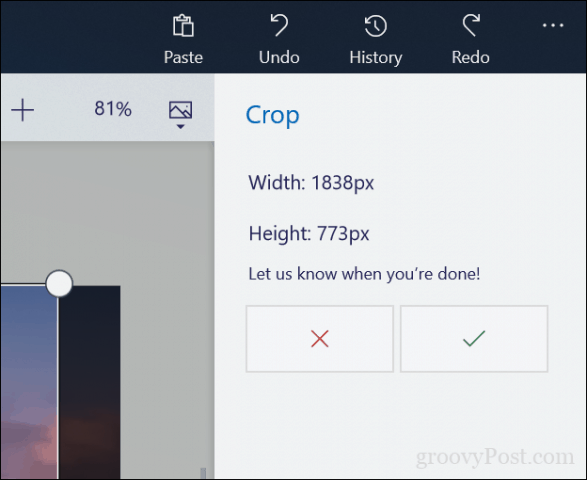
Klassieke verf in Windows 10
De goede oude Paint-applicatie bestaat nog steeds en is net zo snel en gemakkelijk te gebruiken als altijd. De eerste stap is om op de knop Selecteren onder het tabblad Start te klikken.
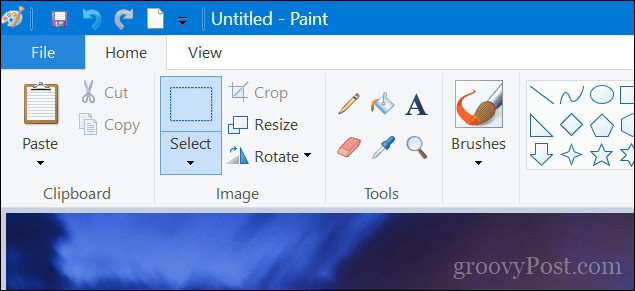
Gebruik de muis om een selectie te maken en laat dan los.

Klik op Bijsnijden binnen dezelfde afbeeldingsgroep op het tabblad Start of druk op Control + Shift + X.
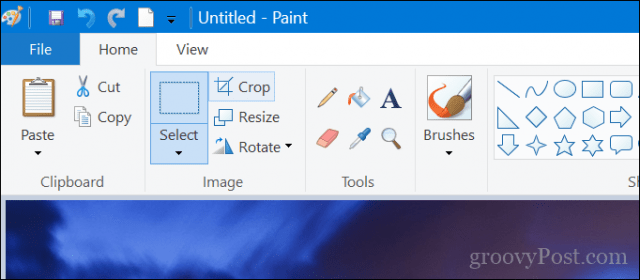
Daar is het, je foto is nu bijgesneden.
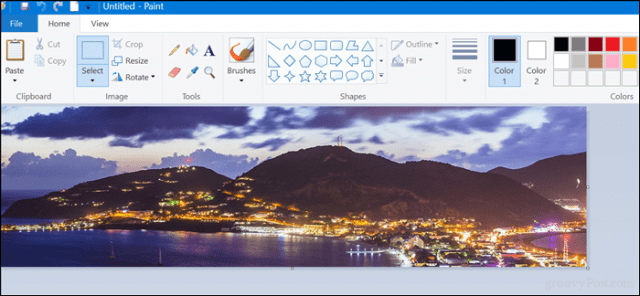
Linux - Shotwell
De meeste Linux-distributies omvatten de Shotwellapplicatie, waarmee u foto's kunt bijsnijden en andere basistaken voor het bewerken van foto's kunt uitvoeren. Open de afbeelding, klik onderaan op het menu Bijsnijden of druk op Control + O op uw toetsenbord.
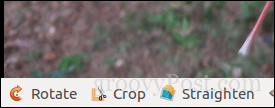
Pas het anker aan en klik vervolgens op Bijsnijden.
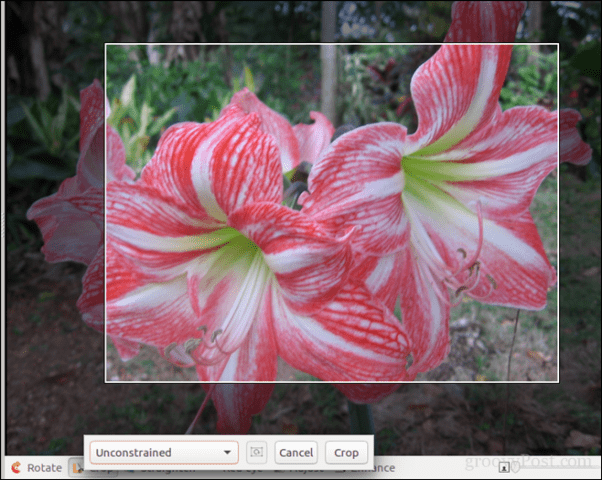
macOS - Foto's
In het desktopbesturingssysteem van Apple kunt u de Foto's of Preview-apps gebruiken. Klik in Foto's op het menu Bewerken.
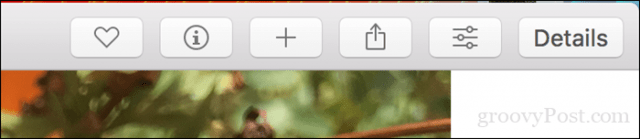
Klik in de bewerkingsmodus op Bijsnijden.
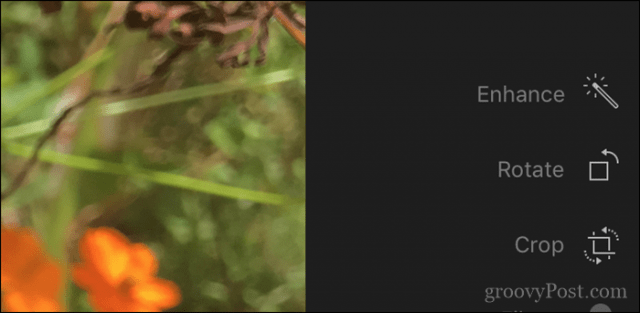
Gebruik de ankers om het formaat van de afbeelding aan uw gewenste dimensie aan te passen.
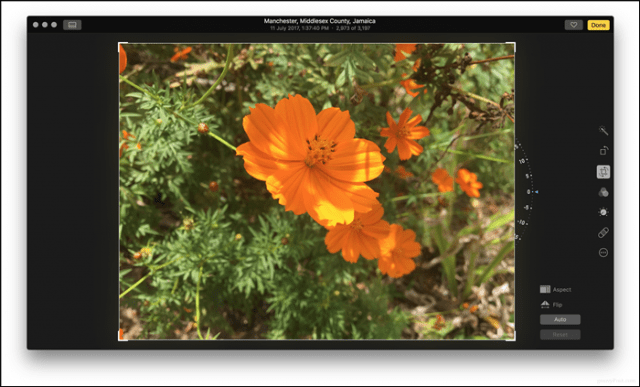
Voorbeeld in macOS
Gebruik uw muis om een selectie te maken, druk op Command + K of klik op Extra en vervolgens op Bijsnijden.
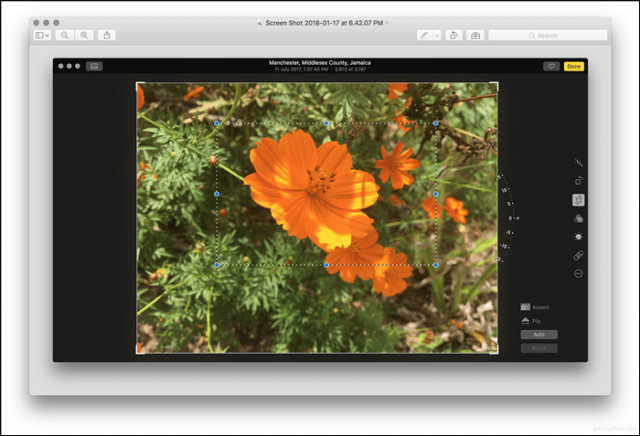
iOS - Foto-app
Er zijn honderden apps om uit te kiezen die bijsnijden op iOS kunnen uitvoeren. Maar voor dit artikel zullen we gebruiken met de ingebouwde app Foto's.
- Start de Foto's-app en selecteer de afbeelding uit uw camerarol. Tik op het menu Bewerken in de rechterbovenhoek van het scherm.
- Tik onderaan op het bijsnijdpictogram - het staat rechts naast het menu Annuleren.
- Gebruik de geactiveerde ankers om de afmeting aan te passen van de foto die u wilt behouden en klik vervolgens op Gereed om de wijzigingen te bevestigen.
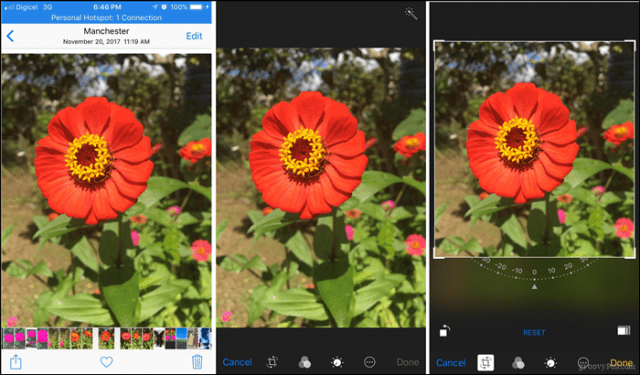
Android - Galerij-app
De instructies hier zullen variëren omdatfabrikanten en vervoerders zullen vaak het standaard Android-besturingssysteem wijzigen. Een Samsung Galaxy of OnePlus zal bijvoorbeeld variëren van een standaard Android-telefoon of een ander merk / model. Hier gebruik ik een goedkope Alcatel.
- Start de Galerij-app en selecteer de afbeelding uit uw filmrol. Tik op het bewerkingspictogram dat wordt weergegeven door een potlood onderaan.
- Tik nogmaals op Bewerken.
- Gebruik de geactiveerde ankers om de dimensie aan te passen en tik vervolgens op Bijsnijden.
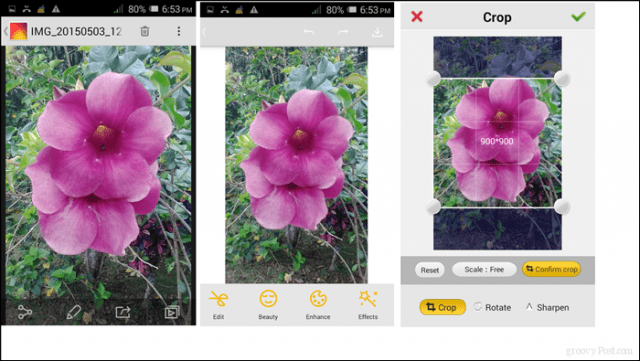
Dat is alles - de vele manieren om uw foto's bij te snijden, of u nu Windows, Linux, macOS, iOS of Android gebruikt.
Heb ik iets gemist of tips die deze anders eenvoudige taak misschien nog eenvoudiger maken? Laat het ons weten in de comments.










laat een reactie achter